- Autor Abigail Brown [email protected].
- Public 2023-12-17 06:59.
- Modificat ultima dată 2025-01-24 12:21.
Ce trebuie să știți
- În fereastra de mesaj, selectați pictograma Etichete, apoi selectați Creare nou. Introduceți un nume pentru etichetă, apoi selectați Creare.
- Pentru a adăuga o etichetă la mai multe mesaje, selectați e-mailurile din panoul de citire, apoi selectați pictograma Etichete din bara de meniu.
- Pentru a anula o etichetă, selectați pictograma Etichete, apoi debifați eticheta. Ștergeți o etichetă: accesați Setări > Vedeți toate setările > Etichete și selectați Eliminați.
Acest articol explică cum să adăugați, să căutați și să eliminați etichete pentru mesajele Gmail. Etichetele Gmail acționează ca subdosare de categorii, astfel încât să vă puteți menține organizat mesajele de e-mail.
Instrucțiuni pentru crearea etichetelor Gmail
Gmail folosește etichete pentru a organiza e-mailurile. Când etichetați un e-mail în Gmail, îi spuneți lui Gmail să afișeze mesajul într-o anumită secțiune asemănătoare unui folder din contul dvs.
Crearea propriei etichete Gmail este foarte ușor. Puteți face acest lucru în timp ce filtrați mesajele sau prin opțiunea de etichetă din setările Gmail. Cu toate acestea, mai jos, ne vom uita la crearea unei noi etichete în Gmail cel mai simplu mod: din e-mailul propriu-zis.
De asemenea, puteți eticheta un mesaj pe care îl scrieți în prezent, selectând butonul de meniu din colțul din dreapta jos al mesajului. Accesați submeniul Label pentru a vedea etichetele curente și opțiunea de a crea una nouă.
-
Deschide un mesaj Gmail și selectează pictograma Etichete.

Image -
Selectați Creați un nou.

Image -
Introduceți un nume de etichetă, apoi selectați Creare.

Image Pentru a pune eticheta într-o altă etichetă pentru o mai bună organizare, puteți activa Eticheta Nest sub și alegeți o altă etichetă.
Atribuirea unei etichete mai multor e-mailuri
Există câteva metode rapide de etichetare a mai multor e-mailuri simultan.
Selectați mesajele
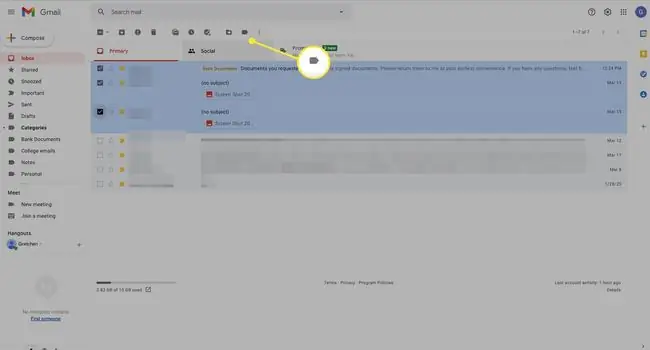
O metodă de etichetare a mai multor e-mailuri simultan este de a le selecta pe fiecare bifând caseta din stânga. Apoi, selectați Etichete în meniul din partea de sus a Gmail și bifați casetele de lângă fiecare etichetă a mesajelor pe care să le aveți. Sau, utilizați Creați un nou pentru a atribui o nouă etichetă e-mailurilor.
Căutați e-mailurile
De asemenea, puteți utiliza funcția Search pentru a afișa o listă de mesaje pe care doriți să le etichetați. Acest lucru este util mai ales dacă aveți un număr mare de e-mailuri pe care doriți să le colectați sub o anumită etichetă.
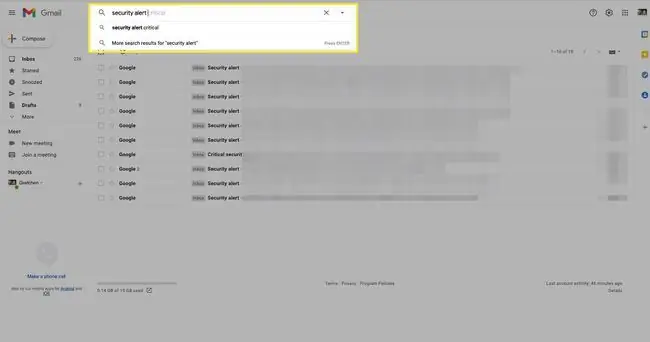
De exemplu, puteți căuta subject:order, astfel încât să puteți aduna comenzi online în propria dvs. etichetă Achiziții online. Apoi, cu toate acele e-mailuri listate, puteți folosi butonul Select din partea stângă a meniului pentru a le evidenția pe toate. Aplicarea uneia sau a mai multor etichete este la fel de simplă ca și prin butonul Labels.
Dacă aveți un număr foarte mare de mesaje, nu toate vor apărea în lista afișată. Pentru a le evidenția pe toate, dați clic pe Selectați toate conversațiile care corespund acestei căutări, afișate sub meniu și deasupra e-mailurilor.
Cum să anulați o etichetă Gmail
Eliminarea unei etichete dintr-un e-mail este la fel de simplă ca utilizarea butonului Label pentru a debifa eticheta. Sau puteți selecta numărul mic x de lângă eticheta din partea de sus a e-mailului.
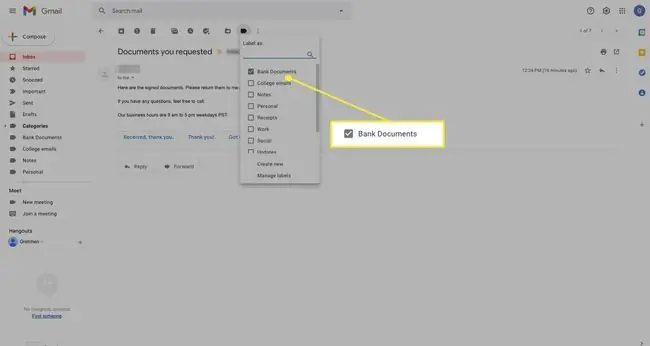
Cum se șterge o etichetă Gmail
Este o practică bună să ștergeți etichetele neutilizate și care nu sunt necesare. Etichetele sunt un instrument excelent de organizare, dar dacă aveți prea multe, vă va aglomera meniul din panoul din stânga și poate face ca Gmail să ruleze lent.
Pentru a șterge etichetele Gmail, deschideți setările Etichete prin meniul Gmail (Setări > Vedeți toate setările > Etichete), apoi selectați eliminați lângă etichete.
Ștergerea unei etichete Gmail nu va șterge mesajele care o foloseau, dar va șterge eticheta în sine, așa că nu veți putea atribui e-mailurile respective decât dacă o recreați.






